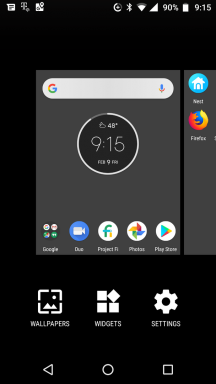Google Pixel 4 XL-batteriet tømmes veldig raskt, hvordan fikser jeg det?
Miscellanea / / March 24, 2022
2019-tallet Google Pixel 4 XL er fortsatt en av de fantastiske Android-smarttelefonene til en ganske rimelig prisklasse for sine beste maskinvarespesifikasjoner. Vel, enheter i Pixel-serien er også kjent for sin enestående støtte for programvareoppdateringer når det gjelder Android OS eller sikkerhetsoppdateringer. Men noen feil eller problemer plager fortsatt mange brukere selv etter noen år og Google Pixel 4 XL Batteritømmes Very Fast-utgaven er en av dem.
Det er verdt å nevne at Pixel 4 XL-modellen tilbyr et flaggskip-kvalitet Qualcomm Snapdragon 855-brikkesett som er støttet av Android 10 OS ut av esken. Håndsettet har allerede mottatt Android 12-oppdatering offisielt fra Google i fjor. Mens standard 3700 mAh batteri med 18W hurtiglading er nok for en hel dag med juice innen en time etter lading eller så. Noen brukere er imidlertid uheldige nok til å ha ekstreme problemer med batteritømming.
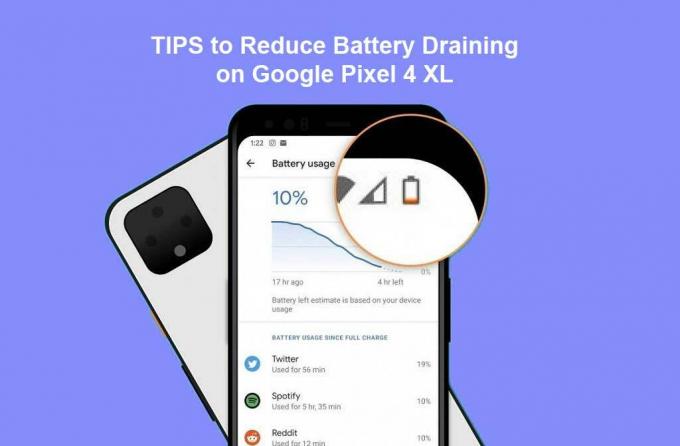
Sideinnhold
-
Google Pixel 4 XL-batteriet tømmes veldig raskt, hvordan fikser jeg det?
- 1. Endre skjermvisningsinnstillinger
- 2. Slå av tastaturlyd og vibrasjon
- 3. Slå på adaptiv tilkobling
- 4. Slå på adaptivt batteri
- 5. Restric Battery Hungry Apps
- 6. Slett ubrukte apper og spill
- 7. Bruk lagerladeren
- 8. Oppretthold temperaturen på enheten og atmosfæren
- 9. Slutt å lade over natten
- 10. Bruk batterisparing
- 11. Oppdater enhetsprogramvare
- 12. Oppdater apper og spill
- 13. Gjør en fabrikkinnstilling
- 14. Skynd deg å bytte batteri
Google Pixel 4 XL-batteriet tømmes veldig raskt, hvordan fikser jeg det?
Her har vi delt noen av de mulige løsningene som bør hjelpe deg. Men før vi går over til metodene nedenfor, må vi si at over en periode enhver enhet kan ha flere ytelsesrelaterte problemer eller batteriproblemer uansett hvor mye programvaren er optimalisert. Det skjer hovedsakelig på grunn av en gradvis svekkelse av batterihelsen bortsett fra utdaterte maskinvarespesifikasjoner og mer avanserte programvare- eller appversjoner.
Likevel kan du prøve noen trinn manuelt for å sikre at problemet med batteritømming dukker opp for deg på grunn av andre årsaker og ikke på grunn av den utdaterte enheten eller stresset batterihelse. Så, uten videre, la oss hoppe inn i det.
1. Endre skjermvisningsinnstillinger
- Sørg for å redusere skjermens lysstyrke til et optimalt nivå i henhold til dine krav.
- Du kan også slå på mørk modus på enheten for å redusere batteribelastningen.
- Hvis du i tilfelle bruker levende bakgrunnsbilder på låseskjermen eller startskjermen, sørg for å slå den av og bruk en statisk bakgrunn.
- Slå av skjermen når du ikke bruker den ved å trykke kort på strømknappen for å låse skjermen.
- Juster alternativet for skjermtidsavbrudd fra Innstillinger > Skjerm > Skjermtidsavbrudd > Sett det til 15/30 sekunder, som er mer enn nok. Men hvis du vil at skjermen skal ha et høyere tidsavbruddsforhold, kan du sette den til høyere.
- Sørg for å slå av oppmerksomhetsmodus på skjermen også. Gå over til Innstillinger-appen og trykk på Skjerm Og deretter Avansert Og deretter Skjermoppmerksomhet, slå deretter på Skjermoppmerksomhet.
- Du bør også slå av alternativet for jevn visning. Åpne telefonens Innstillinger-app > Trykk på Skjerm og deretter Glatt skjerm > Slå av Glatt skjerm.
2. Slå av tastaturlyd og vibrasjon
Det anbefales også å deaktivere tastaturlyd- og vibrasjonsalternativet på Pixel 4 XL-enheten din ved å følge trinnene nedenfor.
- Åpne telefonens Innstillinger-app.
- Trykk på Lyd og vibrasjon > Slå en lyd eller vibrasjon på eller av.
3. Slå på adaptiv tilkobling
Du kan også prøve å slå på det adaptive tilkoblingsalternativet på håndsettet. Å gjøre slik:
- Åpne telefonens Innstillinger-app.
- Trykk på Nettverk og Internett > Velg Adaptiv tilkobling.
- Slå Adaptiv tilkobling på eller av.
4. Slå på adaptivt batteri
Ved å slå på/av det adaptive batterialternativet på enheten din, vil du kunne redusere batteritømming ved hjelp av systemoptimalisering.
- Åpne telefonens Innstillinger-app.
- Trykk på Batteri > Trykk på Adaptivt batteri.
- Slå på Adaptive Battery.
5. Restric Battery Hungry Apps
Prøv å begrense de batteriforbrukende appene på enheten, som alltid kan kjøre i bakgrunnen og tappe mye batterisaft. Å gjøre slik:
- Åpne telefonens Innstillinger-app > Trykk på Batteri.
- Trykk på Batteribruk > Du kan se en liste over apper med prosentandelen av batteriet som er brukt de siste 24 timene. Eller du kan også se systembruk ved å trykke på Systembruk siste 24 timer.
- For å se eller endre hvordan en oppført app bruker batteriet, trykk på den.
- For noen apper kan du slå på bakgrunnsbegrensning.
- For alle apper anbefaler vi å holde batterioptimalisering på.
6. Slett ubrukte apper og spill
Uansett hvilke apper eller spill du allerede har installert eller er forhåndsinstallert på enheten og du ikke bruker dem regelmessig, sørg for å slette de ubrukte appene og spillene. Bare gå over til den installerte appen eller spillet > Trykk og hold på ikonet > Velg Avinstaller og bekreft oppgaven for å slette den. Gjør de samme trinnene for hvert unødvendig eller ubrukt program.
Annonser
7. Bruk lagerladeren
Sørg for å bruke standardladeren eller adapteren som følger med telefonen. Ikke bruk lokale ikke-merkede adaptere for å unngå batteriskade.
8. Oppretthold temperaturen på enheten og atmosfæren
Du bør unngå slike situasjoner der Pixel 4 XL-smarttelefonen din kan overopphetes. Enhetens batteri vil tømmes mye raskere når temperaturen er høy nok. Selv om du bruker enheten mye under lading, kan det også føre til problemer med overoppheting, og det vil til slutt føre til at batteriet tømmes. Prøv å ikke bruke enheten eller ikke koble til enheten på lengre tid mens du lader den.
9. Slutt å lade over natten
Enten bør du bruke adaptiv lading på enheten eller prøve å lade enheten før du legger deg eller til og med like etter at du har våknet om morgenen for å unngå overlading. De fleste brukere foretrekker lading over natten som kan føre til batterihelseproblemer eller overopphetingsproblemer over en periode.
Annonser
10. Bruk batterisparing
Prøv å bruke batterisparealternativet på håndsettet for nøyaktig å bruke batterisaften uansett og når det er nødvendig. Å gjøre slik:
- Åpne telefonens Innstillinger-app.
- Trykk på Batteri > Gå til Batterisparing > Angi en tidsplan.
- Velg en innstilling når batterisparing skal slås på.
- Ingen tidsplan: Bare når du slår på batterisparing manuelt.
- Basert på rutinen din: Hvis batteriet sannsynligvis går tomt før neste typiske lading.
- Basert på prosentandel: Når batteriet når en viss prosentvis ladning.
11. Oppdater enhetsprogramvare
Sørg for å se etter programvareoppdateringer på enheten din og installer den nyeste versjonen (hvis tilgjengelig) for å redusere flere feil eller problemer.
- Åpne telefonens Innstillinger-app.
- Gå over til bunnen av siden > Trykk på System.
- Gå til Systemoppdatering > Oppdateringsstatusen din vises enten det er en ny versjon tilgjengelig eller ikke.
- Bare følg trinnene på skjermen for å oppdatere den > Når du er ferdig, må du starte enheten på nytt for å bruke endringer.
12. Oppdater apper og spill
Sjansen er stor for at noen av de installerte appene eller spillene i utgangspunktet er i konflikt med gjeldende programvareversjon på enheten din. Det er alltid en bedre idé å oppdatere apper og spill på enheten. Å gjøre det:
- Åpne Google Play Butikk-appen.
- Trykk på profilikonet øverst til høyre.
- Nå, trykk på Administrer apper og enheter.
- Her kan du se alternativet "Oppdateringer tilgjengelig" > Velg å "Oppdatere alle apper" eller bare en spesifikk app for å installere oppdateringen.
13. Gjør en fabrikkinnstilling
Noen ganger kan det å utføre en fabrikktilbakestilling på enheten fikse mange problemer relatert til programvare, krasj, appproblemer, batteriproblemer, nettverksproblemer osv. Du bør også prøve å tilbakestille enheten til fabrikkstandard.
- Åpne telefonens Innstillinger-app.
- Velg Google > Trykk på Sikkerhetskopiering.
- Hvis dette er første gang, slår du på Backup by Google One og følger instruksjonene på skjermen. [Valgfri]
- Trykk på Sikkerhetskopier nå.
Merk: Google One-sikkerhetskopien din kan ta opptil 24 timer. Når dataene dine er lagret, vil "På" være under datatypene du valgte. Husk også at du trenger en Google-kontolegitimasjon for å logge på tjenesten igjen etter tilbakestilling.
- Åpne telefonens Innstillinger-app.
- Trykk på System > Trykk på Tilbakestill alternativer.
- Velg Slett alle data (tilbakestilling til fabrikk).
- For å slette alle data fra telefonens interne lagring, trykk på Slett alle data.
- Om nødvendig ber telefonen om PIN-koden din. Skriv inn PIN-koden din og trykk på Slett alle data.
- Det kan ta et par minutter avhengig av enhetens lagring og ytelse. Så, ha litt tålmodighet til prosessen er fullført.
- Når telefonen er ferdig med å tilbakestille fabrikken, velger du omstartsalternativet.
- Nå kan du enkelt sette opp telefonen og gjenopprette sikkerhetskopierte data.
14. Skynd deg å bytte batteri
Hvis ingen av metodene fungerte for deg, er det bedre å be om batteribytte ved å besøke nærmeste Google Pixel-autoriserte servicesenter (hvis garantien fortsatt er der). Ellers er det bare å besøke nærmeste lokale mobilverksted og be om et batteriskifte. Du bør også be reparasjonsmannen krysssjekke det interne styret om det har noe problem eller ikke.
Det er det, folkens. Vi antar at denne veiledningen var nyttig for deg. For ytterligere spørsmål kan du kommentere nedenfor.